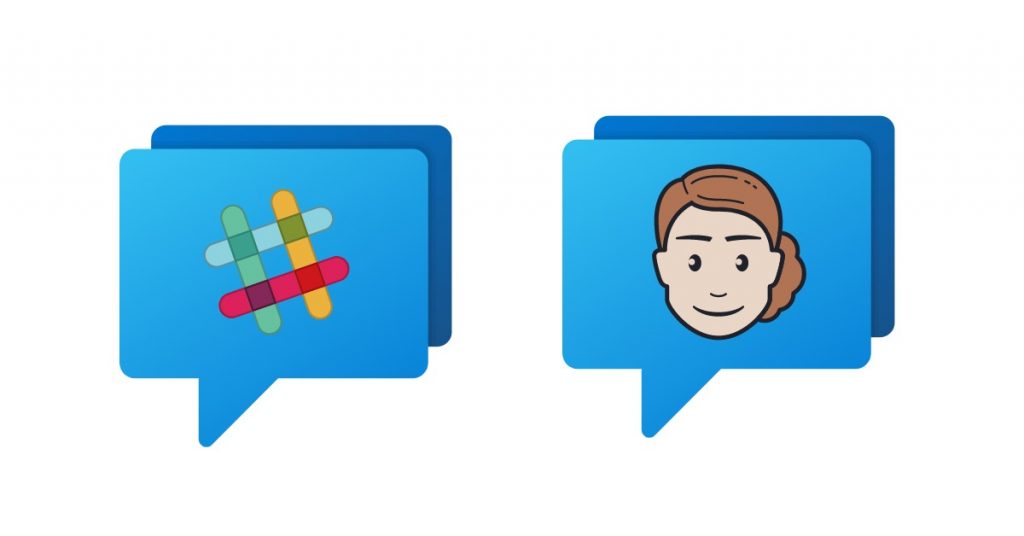Você planeja usar o Slack com os clientes? Quer saber como usar a Slack de forma eficaz como o principal canal de comunicação para os clientes?
Eu sei - O e-mail ainda é o método predominante para a comunicação com o cliente. Um relatório do Project.co deixa claro - 65% das empresas utilizam o e-mail como o principal canal para se comunicar com seus clientes. Apenas 16% usam ferramentas on-line como Slack, e ainda menos usam o telefone (9%).
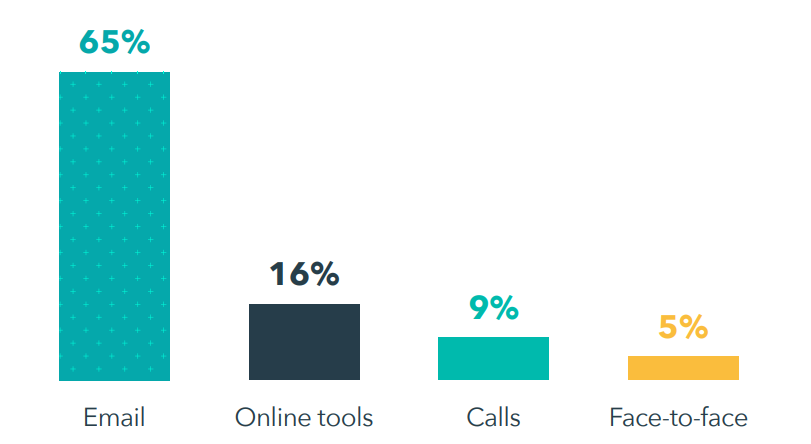
Agora, o e-mail tem seu lugar na comunicação com o cliente, obviamente. Mas o Slack não está muito atrás. Na verdade, em muitos aspectos, é muito melhor para gerenciar a comunicação com o cliente.
Eis porque
Por que gerenciar a comunicação com o cliente com Slack?
- Bem, Slack é muito mais fácil de usar, por exemplo. Você mantém todas as comunicações do cliente em um só lugar, e também pode administrá-las melhor.
- Você também pode dividir os tópicos/projetos/comunicação de equipe em canais, e organizar as informações muito melhor.
- As conversas informais são pesquisáveis, o que significa que é muito mais fácil encontrar o que você está procurando lá, em vez de em uma caixa de entrada de e-mail.
- Você também pode ter conversas particulares fáceis de acompanhar com os clientes em Slack.
- E finalmente, você pode conectar seus aplicativos/plataformas favoritos para uma experiência de cliente perfeita e muito mais.
E se você estiver interessado em aprender mais sobre como usar o Slack com os clientes, este guia é absolutamente para você.
Você aprenderá se vale mesmo a pena convidar clientes para a Slack, como montar seus clientes na Slack e como usar a plataforma para gerenciar seus projetos.
Quais clientes você deve convidar para descuidar?
FATO: Slack é tão boa para ter conversas cotidianas, instantâneas e em tempo real com os clientes.
Escusado será dizer que essas "conversas instantâneas e em tempo real" proporcionam uma grande experiência para o cliente. E se você é um freelancer ou uma pequena empresa, você pode lidar facilmente com isso.
No entanto, torna-se impraticável responder prontamente se você tiver 100 ou 1000 clientes:
- Ou você não alcança as expectativas dos clientes de comunicação "instantânea" e os desaponta.
- Ou, você precisará de mais pessoal de apoio para evitar isso.
A solução - Convidar apenas clientes selecionados para a Slack. Veja como fazer isso:
Dar acesso direto aos principais clientes
Cada cliente é valioso para um negócio, mas alguns são mais valiosos do que outros.
Alguns clientes pagam direta ou indiretamente pelo serviço prioritário, e você pode considerar apenas convidar essas pessoas para a Slack. Por exemplo, o Social Snowball oferece apoio prioritário à Slack a seus clientes de nível empresarial:
Use bate-papo ao vivo com Slack para outros clientes
A interface e as características do Slack farão com que você queira convidar todos os clientes da plataforma. Entretanto, como mencionei, é impraticável. Mas há uma solução que permite que você continue usando a Slack sem convidar clientes não-prioritários:
Você pode conectar o bate-papo ao vivo com Slack.
Desta forma, esses clientes não serão adicionados ao seu Slack diretamente, mas você poderá conversar com eles na plataforma. No final, eles estarão usando um widget de bate-papo ao vivo em vez de Slack.
Veja como usar o bate-papo ao vivo para Slack:
- Adicione o widget de bate-papo Social Intents ao vivo em seu site
- Conecte-o à sua conta Slack
- Encorajar os visitantes/clientes do site a se comunicarem através de bate-papo ao vivo
- Receba essas mensagens do cliente diretamente no(s) canal(es) dedicado(s) Slack
- Aceitar pedidos de bate-papo e começar a conversar
Não só lhe dará os benefícios de Slack, mas também terá todos os benefícios do bate-papo ao vivo.
Como usar o Slack com os clientes?
Eis o que fazer depois de decidir quais clientes você trará Slack:
1. Peça a esses clientes que se juntem
Você está apenas 50% do caminho para "ter clientes em Slack" quando você decide começar a usar o Slack com clientes.
Para atingir o mínimo de comunicação Slack, você terá que pedir a seus clientes que se juntem a você fazendo login em seu espaço de trabalho Slack ou através do Slack Connect.
A maneira mais simples de pedir-lhes a adesão é através do envio de um e-mail. Em seu e-mail, além do link de convite Slack, também transmita suas razões para mudar para Slack para que os clientes se inscrevam instantaneamente sem pensar ou perguntar: "O que há de errado com a configuração atual?
2. Enviar uma mensagem de bordo
Assim que o cliente se juntar a você no Slack, envie uma mensagem de bordo que inclua:
- Instruções sobre o uso correto do Slack: Nem todos estão familiarizados com Slack, portanto inclua instruções sobre como baixar o aplicativo móvel Slack, como ligar/desligar notificações, como usar threads, etc.
- Instruções sobre como você estará usando Slack com eles: Isto incluirá canais específicos que você quer que eles se juntem, pessoas que você quer que eles contactem se precisarem de ajuda com [Algo], etc.
Por exemplo, aqui está uma olhada em uma mensagem de bordo que Mariah Miller - Fundadora & CEO da Scale Your Brand - usa:
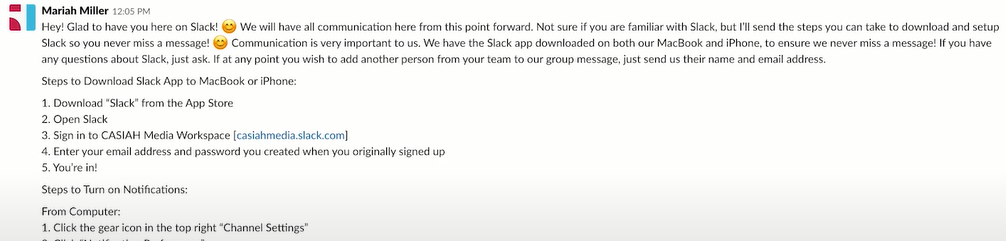
Captura de tela de seu vídeo no YouTube
A propósito, você não precisa digitar e enviar a mensagem a cada vez. Ao invés disso, você pode criar um Workflow em Slack para enviá-la automaticamente.
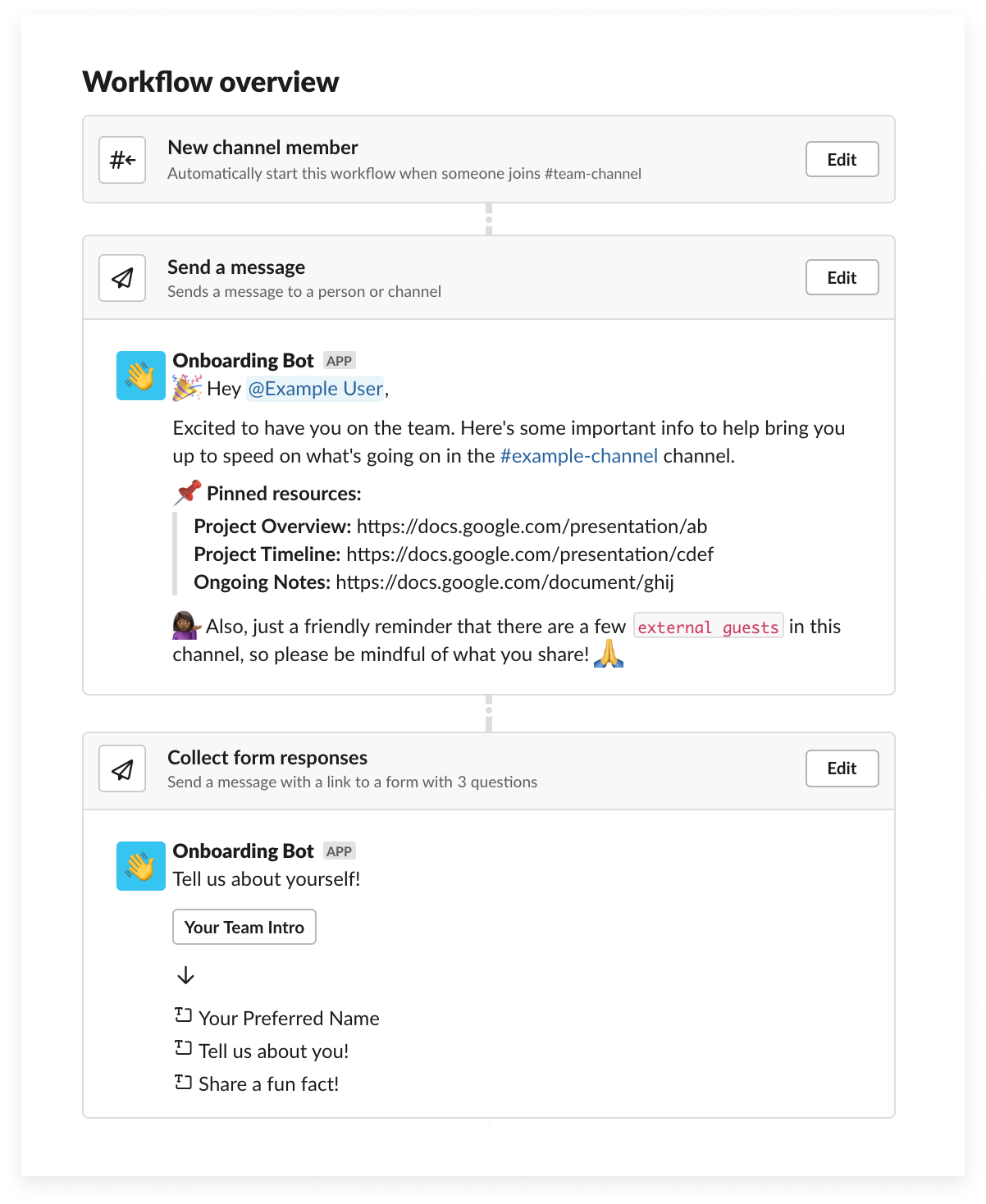
Visão geral do fluxo de trabalho Slack -Fonte
3. Convidar clientes para os canais relevantes
Os canais do Slack ajudam a organizar a conversa e a manter o trabalho em ordem. Por exemplo, se você administra uma agência de marketing, você pode ter canais separados por cliente, como um para discussão de conteúdo, outro para gráficos, etc.
Basta convidar os clientes para os canais pré-existentes ou criar novos canais, conforme a necessidade.
Para convidar:
- Ir para o canal
- Clique nos perfis na parte superior direita
- Procure o membro no espaço de trabalho, mas não está no canal. Ou clique em "Adicionar pessoas" e convide-as de fora da Slack.
Lembre-se: Se você convidar clientes para os canais existentes, eles poderão ver a mensagem e o histórico dos arquivos.
Além disso, se você não quiser que seus clientes se conheçam, crie canais privados e apenas adicione o cliente + os membros de sua equipe ao canal.
4. Personalizar as seções para ficar organizado
Nota: Você não pode personalizar as seções do Slack no plano gratuito.
Vamos começar com o que quero dizer com "seções".
Por padrão, você terá todos os canais em "Canais" e todas as mensagens diretas em "Mensagens diretas" na barra lateral. Ao lidar com vários clientes no mesmo espaço de trabalho, pode ficar confuso porque será apenas uma série de canais e pessoas na barra lateral (imagine isso em 100s!).
Com seções, você pode organizar todos os canais e direcionar mensagens sob uma seção diferente da barra lateral.
Por exemplo:
| Em vez de | Tornar-se-á |
| Canais - Cliente 1 Canal 1 - Cliente 2 - Canal 1 - Cliente 3 - Canal 1 - Cliente 2 - Canal 2 -Cliente 2 - Canal 3 - Cliente 1 - Canal 2 | Cliente 1(Esta é uma seção) - Canal 1 - Canal 2 Cliente 2 -Canal 1 -Canal 2 -Canal 3 Cliente 3 -Canal 1 |
Para personalizar as seções,
- Passe o mouse sobre os "Canais" na barra lateral
- Clique em *três pontos*.
- Selecione "Criar nova seção".
- Em seguida, arrastar e soltar canais sob a seção
5. Use Slack de forma eficiente
Uma das principais razões para usar a Slack é ter uma conversa eficaz e eficiente. Eu já mencionei o uso de canais e seções para organização. Aqui estão mais algumas táticas para usar a Slack de forma eficiente:
- Use roscas: Deseja ter uma discussão em torno de uma mensagem enviada pelo cliente ou expandir sua mensagem? Use threads para evitar a desordem de todo o canal.
Organizando discussões com os tópicos
- @ membros: Se você quiser mencionar especificamente alguém no canal, use @[nome de usuário membro] para etiquetá-los. Além disso, você pode usar @qualquer pessoa ou @local ou @canal para notificar todas as pessoas no canal ou no espaço de trabalho.
- Use as reações emoji: Para evitar desordem, pular mensagens curtas e usar reações emoji. Por exemplo, em vez de "Parabéns!" reajam com "🎉".
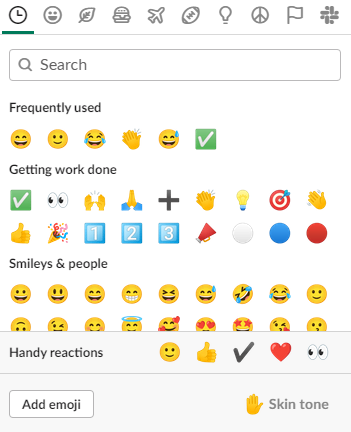
- Use comandos de barra: Comandos slash são atalhos para ações específicas. Por exemplo, você pode simplesmente digitar "/invite @[Name]" para convidar alguém para um canal.
- Saltar em chamadas de voz ou vídeo: Às vezes, as mensagens de texto não cortam. Use então a opção Slack's call ou videochamada.
6. Integrar & Automatizar
O Slack App Directory tem mais de 2400 aplicativos. Você pode usar essas integrações para adicionar funcionalidades e automatizar um monte de tarefas. Por exemplo, já lhe falei sobre a integração Social Intents Slack que lhe permite conversar ao vivo com clientes da Slack.
Diretório de aplicativos
Aqui estão mais alguns exemplos que você pode achar úteis:
- Faturamento automático: Conecte-se com seu software de faturamento (Zoho Invoice, Honeybook, Freshbooks, etc.) para enviar faturas diretamente da Slack. Você também pode adicionar lembretes de Slack sobre a fatura.
- Sincronize seu calendário para automatizar o status: Adicione seu calendário ao Slack e automatize a mudança de status quando você estiver ocupado fazendo outra coisa.
- Lembretes automáticos: Usar o comando slash /remind e definir lembretes para clientes ou colegas de equipe.
- Automatizar o gerenciamento de projetos: Crie tarefas diretamente em sua plataforma de gerenciamento de projetos a partir da Slack.
- Envie arquivos com a integração do Google Drive: Adicione o aplicativo Google Drive ao seu Slack para acessar e enviar documentos no drive.
7. Horário de trabalho estabelecido
Slack pode ser brutal às vezes, se você não definir limites. Os clientes podem enviar mensagens a qualquer hora, especialmente se você trabalha com equipes remotas em diferentes fusos horários. Portanto, faça duas coisas:
- Informe aos clientes sobre seu horário de trabalho diretamente em sua mensagem de bordo. Por exemplo, inclua algo como: "Estarei disponível no Slack entre 9h - 18h no Slack...".
- Ajuste o horário de trabalho para o status de atualização automática para DND (não perturbar) após o horário de trabalho. Não só mostrará aos clientes que você não está disponível para mensagens instantâneas, mas também impedirá a Slack de notificá-lo caso alguém lhe envie mensagens.
Dica rápida: Você pode mudar as configurações de notificação de "Todas as mensagens" para "Mensagens diretas, menção e palavras-chave" ou "Nada" manualmente também.
Conclusão
Criar e-mails, ser formal porque é e-mail, CCing & BCCing pessoas ... tudo isso parece bastante ineficiente quando você vê Slack recursos como canais & @mention, não? Bem, basta mudar a comunicação do cliente para Slack e usá-la como eu sugeri para conversas produtivas.